为了实现无缝沟通,保持 Android 设备间的联系人同步至关重要。无论您是用 iPhone 拨打电话还是用 Mac 发送电子邮件,访问完整的联系人列表都能节省时间,让您井然有序。此外,它还能防止 iPhone 联系人丢失。本指南将介绍四种将联系人从 iPhone 同步到 Mac 的方法,确保您的信息始终保持最新,无论您使用哪种设备。
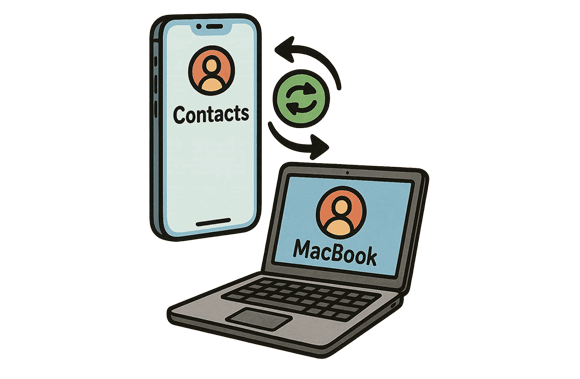
在 macOS Catalina 及更高版本中,Finder 已取代 iTunes 来管理您的 iOS 设备。此方法提供了一种在 iPhone 和 Mac 之间同步联系人的直接方法。
步骤 1:使用USB数据线将iPhone连接到Mac。然后点击Dock栏中的“ Finder ”图标。
步骤 2:在 Finder 侧栏的“位置”下,点击你的 iPhone。在 Finder 窗口顶部,点击“信息”选项卡。
步骤 3:勾选“将联系人同步到[您的设备名称] ”旁边的复选框。您可以选择同步所有联系人或选择特定群组。
步骤 4:单击右下角的“应用”按钮开始同步过程。
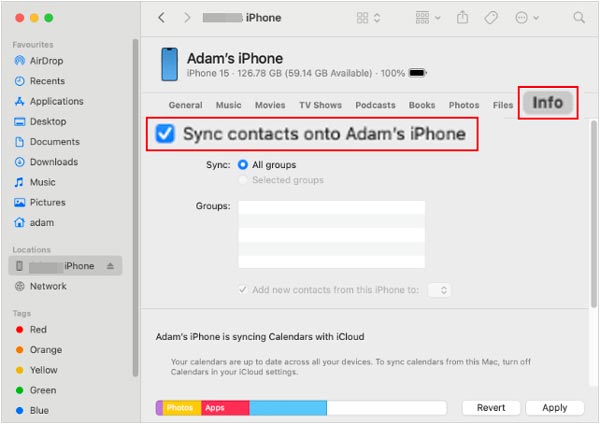
提示:如果你的手机是安卓系统,可以把安卓联系人备份到 Mac吗?
iCloud 无疑是在所有 Apple 设备上保持联系人同步最便捷、最值得推荐的方法。它以无线方式在后台自动运行。
步骤 1:转到 iPhone 上的“设置” ,然后点击顶部的 Apple ID 横幅。
步骤 2:点击“ iCloud ”。确保“通讯录”旁边的开关已打开(绿色)。如果已打开,请将其关闭,然后重新打开以刷新同步。
步骤 3:前往“系统设置”(或旧版 macOS 中的“系统偏好设置”)。点击侧边栏顶部的Apple ID 。然后选择“ iCloud ”。
步骤 4:在“使用 iCloud 的这台 Mac 上的应用”下,确保已选中或启用“通讯录”。在两台设备上启用后,只要您的设备连接到互联网,您的通讯录就会自动同步。
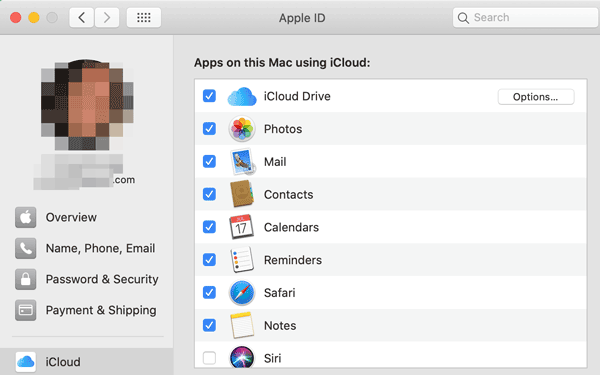
提示: 无需 iCloud,您便可以将联系人从一部 iPhone 迁移到另一部 iPhone 。以下是 5 种替代方案。
如果您不想使用这些传统方法,可以使用iPhone Data Manager将联系人直接从 iPhone 传输到电脑。这款软件允许您在大屏幕上的电脑上查看、编辑和传输 iPhone 联系人。此外,您只需单击几下即可将各种 iPhone 数据备份到 Mac 电脑。
- 轻松将 iPhone 联系人传输到 PC或 Mac。
- 允许您在传输之前预览并选择所需的联系人。
- 使您能够修改当前联系人、添加新联系人以及删除 Mac 上无用的联系人。
- 将您 iPhone 上的所有联系人和其他数据备份到 Mac。
- 将您的联系人从备份恢复到您的 iPhone 设备。
- 支持将照片、视频、音乐、文档和短信从 iOS 传输到 Mac。
- 支持大多数 iOS 版本,从 iOS 5.0 及以上版本,包括 iOS 18。
- 可下载 Mac 和 Windows 版本。
下载 iPhone 数据管理器。
步骤 1:在 Mac 电脑上安装并启动此 iPhone 数据管理器,然后通过 USB 将您的 iPhone 连接到 Mac 设备。
步骤 2:让您的 iPhone 信任您的 Mac,然后选择“联系人”选项。
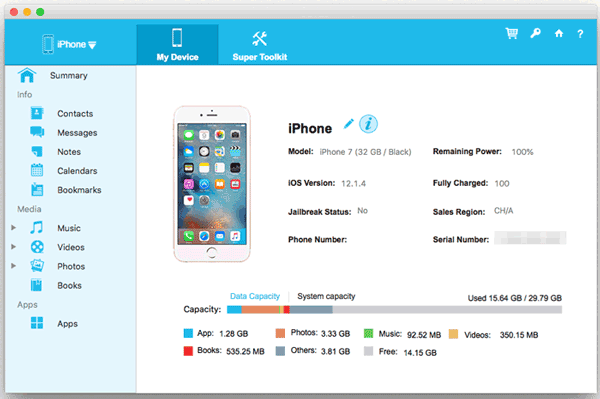
步骤 3:选择要传输的联系人,点击“导出”,选择文件格式(如果要将联系人导入iPhone,请选择“XML”)。然后将iPhone联系人保存到Mac。
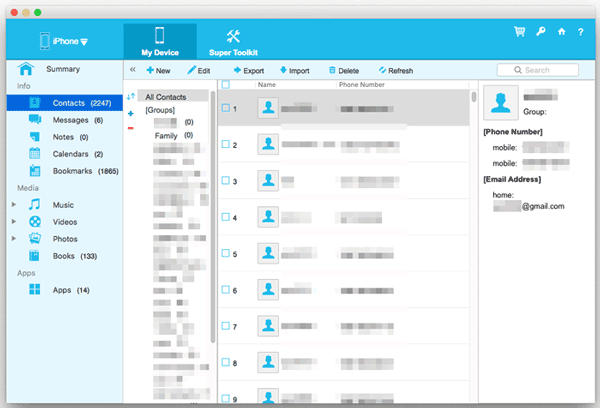
AirDrop 是另一种在 iPhone 和 Mac 之间快速共享联系人的好方法。它使用蓝牙和 Wi-Fi 在设备之间发送数据,无需连接互联网。
步骤 1:打开控制中心,按住网络设置卡,然后点击 AirDrop 并选择“仅限联系人”或“所有人”。
步骤 2:打开Finder ,点击侧边栏中的“ AirDrop ”,并将“允许我发现”设置为“仅限联系人”或“所有人”。
步骤 3:打开iPhone上的“通讯录”应用程序,然后点击要分享的联系人。
步骤 4:向下滚动并点击“共享联系人”>“ AirDrop ”。您的Mac名称应该出现在AirDrop共享表中。点击它。
步骤 5: Mac 上会出现一条通知。点击“接受”即可接收联系人。该联系人将被添加到 Mac 的“通讯录”应用中。

问题 1:为什么我的联系人没有同步?
如果联系人未同步,请按照以下几个故障排除步骤操作:
Q2:同步后如何修复重复的联系人?
如果同步后出现重复:
Q3:如果我删除 iPhone 或 Mac 上的联系人会发生什么?
如果您使用 iCloud,从 iPhone 或 Mac 中删除联系人会同时从两台设备上移除。如果您不确定是否删除,请务必在删除前备份联系人。如果您使用 iPhone 数据管理器传输联系人,则可以删除 iPhone 或 Mac 上的联系人,而不会影响另一台设备上的联系人。
看到了吗?有几种方法可以将联系人从 iPhone 同步或传输到 Mac,每种方法都适合不同的需求和偏好。如果您想要持续自动更新,iCloud 是最无缝的解决方案。但如果您需要一个程序来在 Mac 上传输和管理 iPhone 联系人和其他数据, iPhone Data Manager将是最佳选择。
相关文章
如何只从 iPad 删除照片而不从 iCloud 删除?两种有效方法
已回答:如何通过蓝牙将联系人从 iPhone 传输到 Android
版权所有 © samsung-messages-backup.com 保留所有权利。